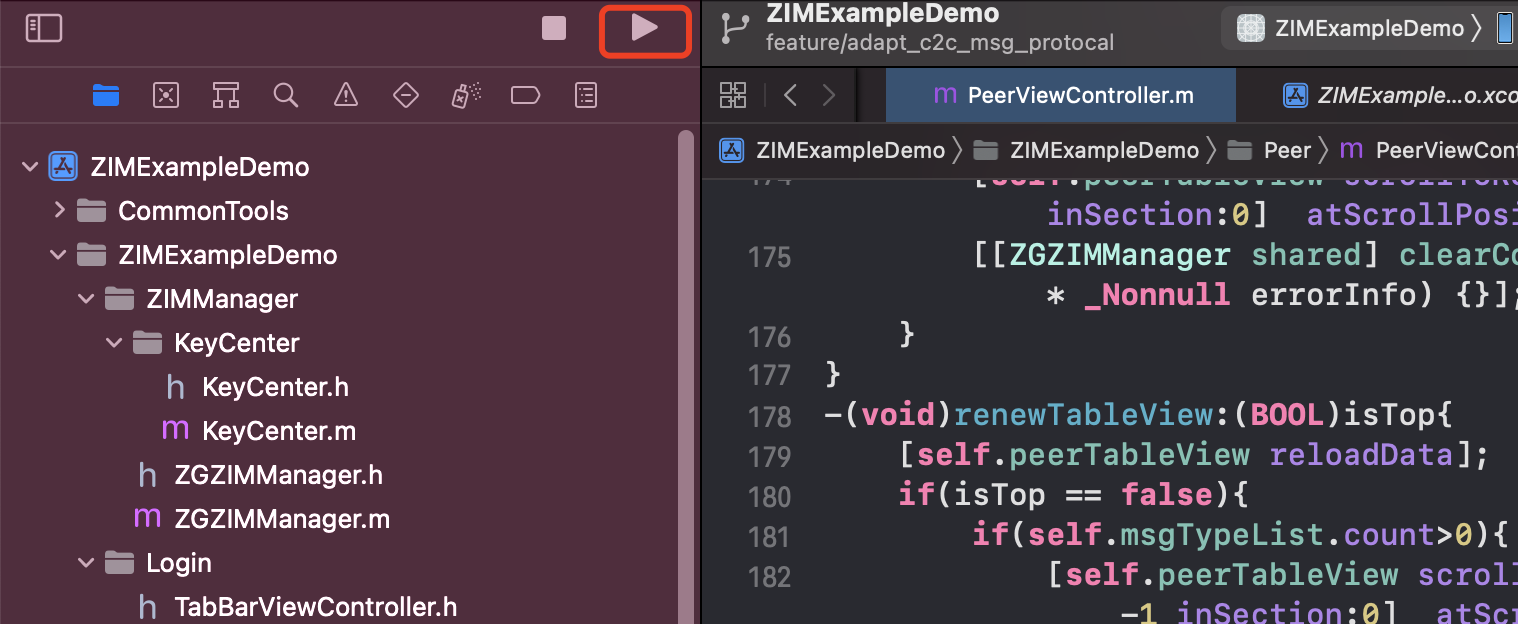跑通示例源码
概览
本文介绍如何快速跑通示例源码,体验即时通讯服务。
准备环境
在运行示例源码前,请确保开发环境满足以下要求:
- Xcode 7.0 或以上版本。
- CocoaPods 1.9.0 或以上版本。
- iOS 11.0 或以上版本且支持音视频的 iOS 设备或模拟器(推荐使用真机)。
- iOS 设备已经连接到 Internet。
前提条件
- 已在 ZEGO 控制台 创建项目,获取到了接入 ZIM SDK 服务所需的 AppID、AppSign。ZIM 服务权限不是默认开启的,使用前,请先在 ZEGO 控制台 自助开通 ZIM 服务(详情请参考控制台文档 项目管理 - 即时通讯),若无法开通 ZIM 服务,请联系 ZEGO 技术支持开通。
- 已拥有 Apple 开发者账号。
2.3.0 及以上版本的 SDK,开始支持 “AppSign 鉴权”,同时仍支持 “Token 鉴权”,若您需要升级鉴权方式,可参考 ZIM 如何从 AppSign 鉴权升级为 Token 鉴权。
示例源码目录结构
下列结构为 IM 源码文件的子目录结构,下文所涉及的文件路径均为相对于此目录的路径。
...
├── ZIMExampleDemo
│ ├── AppDelegate.h
│ ├── AppDelegate.mm
│ ├── Assets.xcassets
│ ├── Base.lproj
│ ├── CallInvite # 呼叫邀请模块相关代码
│ ├── ConversationList # 会话列表模块相关代码
│ ├── Group # 群组模块相关代码
│ ├── GroupList # 群组列表模块相关代码
│ ├── Info.plist
│ ├── Login # 登录相关代码
│ ├── Peer # 单聊模块相关代码
│ ├── Room # 房间模块相关代码
│ ├── StartViewController.h
│ ├── StartViewController.m
│ ├── User # 用户模块相关代码
│ ├── VideoPlayer.xib
│ ├── ZIMExampleDemo.entitlements
│ ├── ZIMManager # ZIM 单例
│ │ ├── KeyCenter
│ │ │ ├── KeyCenter.h
│ │ │ └── KeyCenter.m # 填写 AppID 和 AppSign
│ │ ├── ...
│ ├── en.lproj
│ ├── main.m
│ └── zh-Hans.lproj
├── ZIMExampleDemo.xcodeproj
│ ├── project.pbxproj
│ ├── project.xcworkspace
│ ├── xcshareddata
│ └── xcuserdata
├── ZIMExampleDemo.xcworkspace
│ ├── contents.xcworkspacedata
│ ├── xcshareddata
│ └── xcuserdata
├── callSound.caf # 用于自定义通知铃声的音频资源
└── libs
├── ZIM.xcframework # ZIM SDK,可替换为最新版本
└── ZPNs.xcframework # ZPNs SDK,可替换为最新版本
运行示例源码
打开 “AppStore”,搜索 “Xcode” 并下载安装。
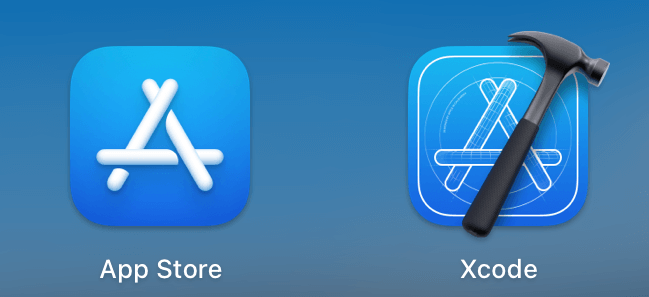
使用 Xcode 打开 “ZIMExampleDemo.xcworkspace” 文件。
打开 Xcode,选择左上角的菜单 “File > Open...”。
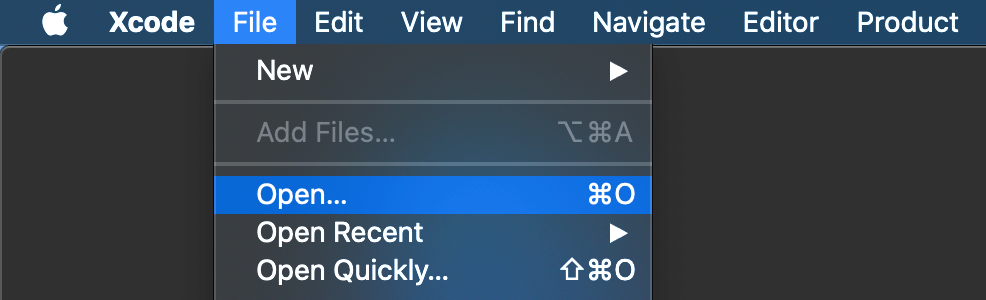
在解压后的示例源码文件夹中,找到 “ZIMExampleDemo.xcworkspace” 文件打开。
登录 Apple 开发者账号。
打开 Xcode,选择左上角的菜单 “Xcode > Preferences...”。
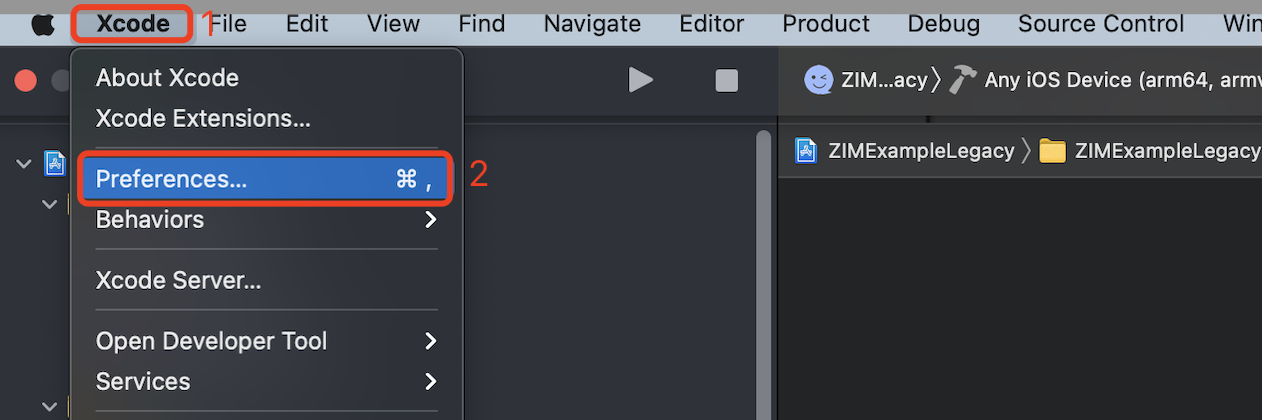
单击 “Accounts” 选项卡,单击左下角的 “+”,选择添加 “Apple ID”,单击 “Continue”。
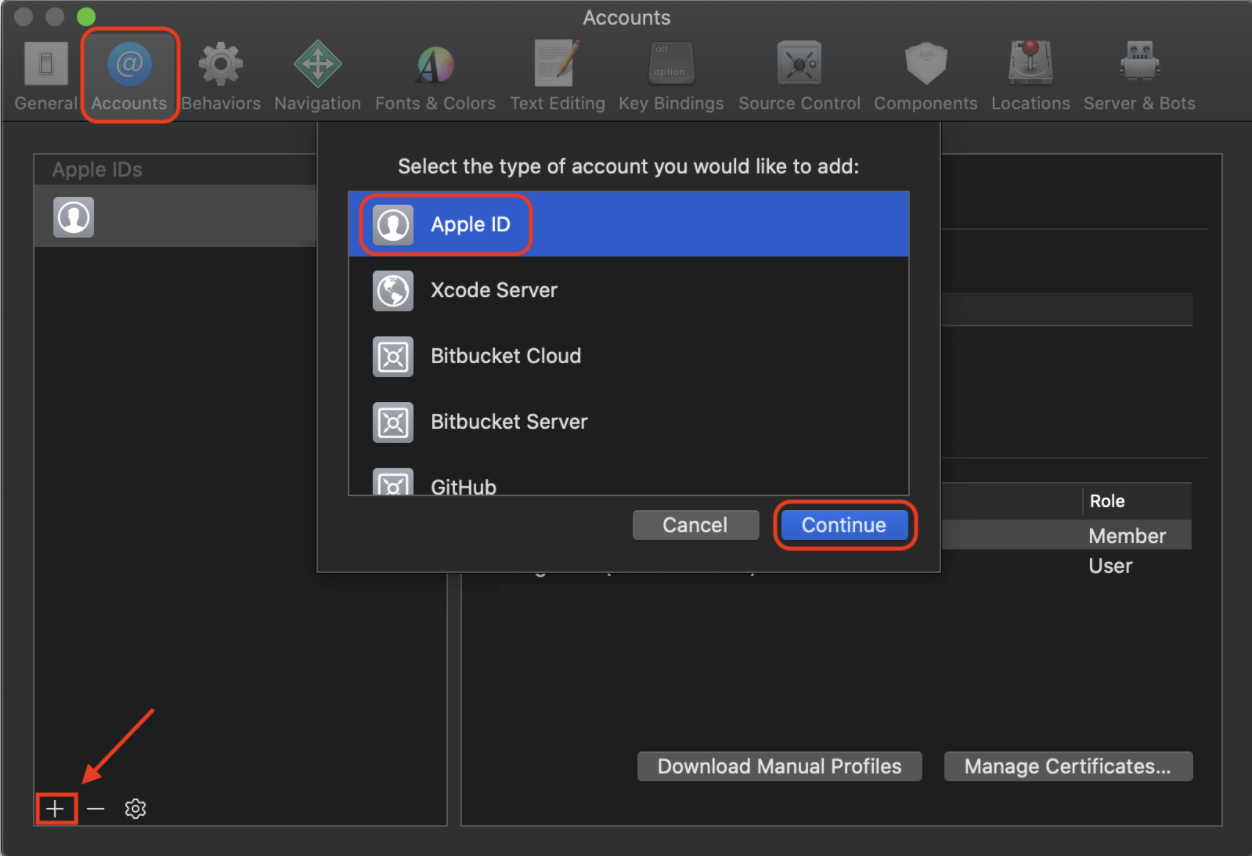
输入 Apple ID 和 Password 登录。
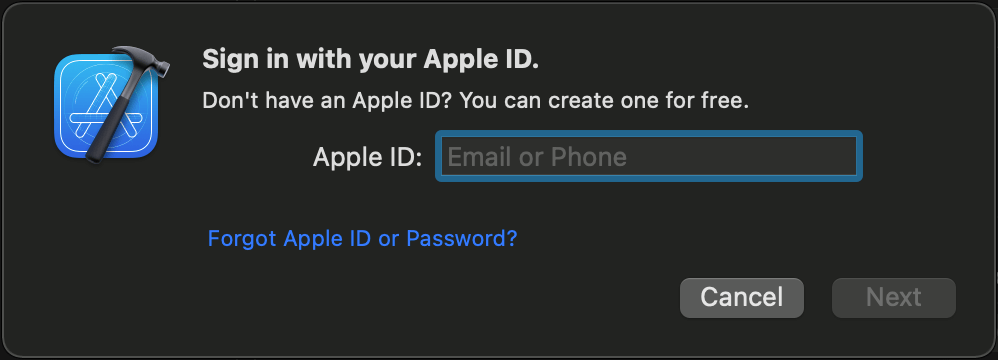
修改 Bundle Identifier 和开发者证书。
打开 Xcode,单击左侧的 “ZIMExampleDemo” 项目。
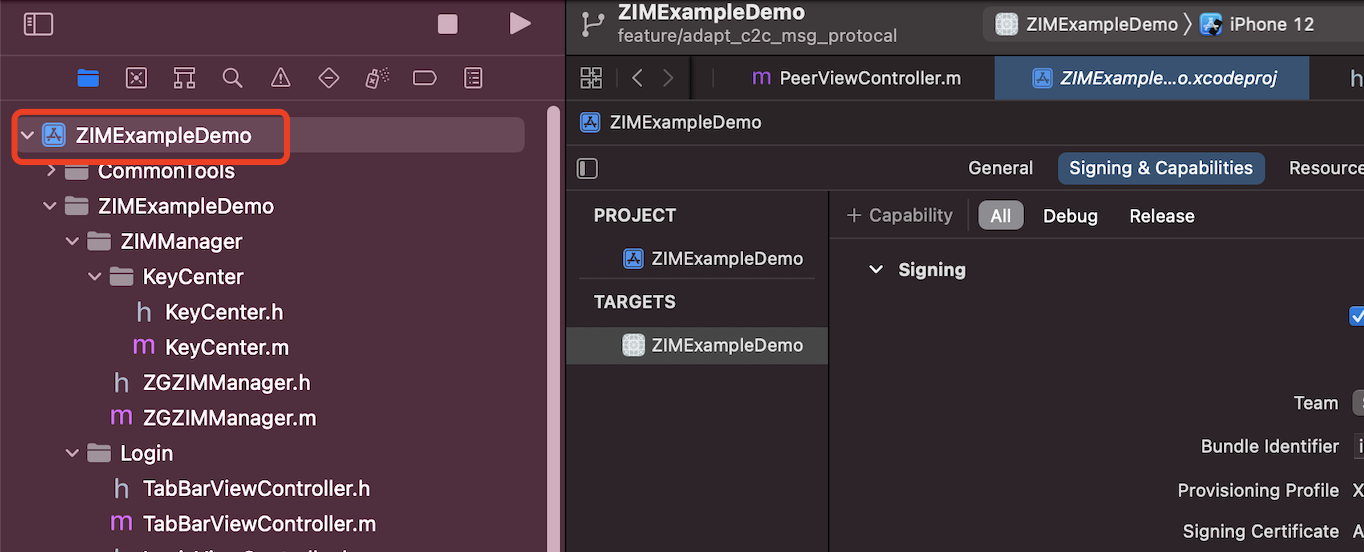
打开 TARGETS 选项,单击 “Signing & Capabilities” 选项卡,修改项目的 Bundle Identifier,选择自己的开发者证书。
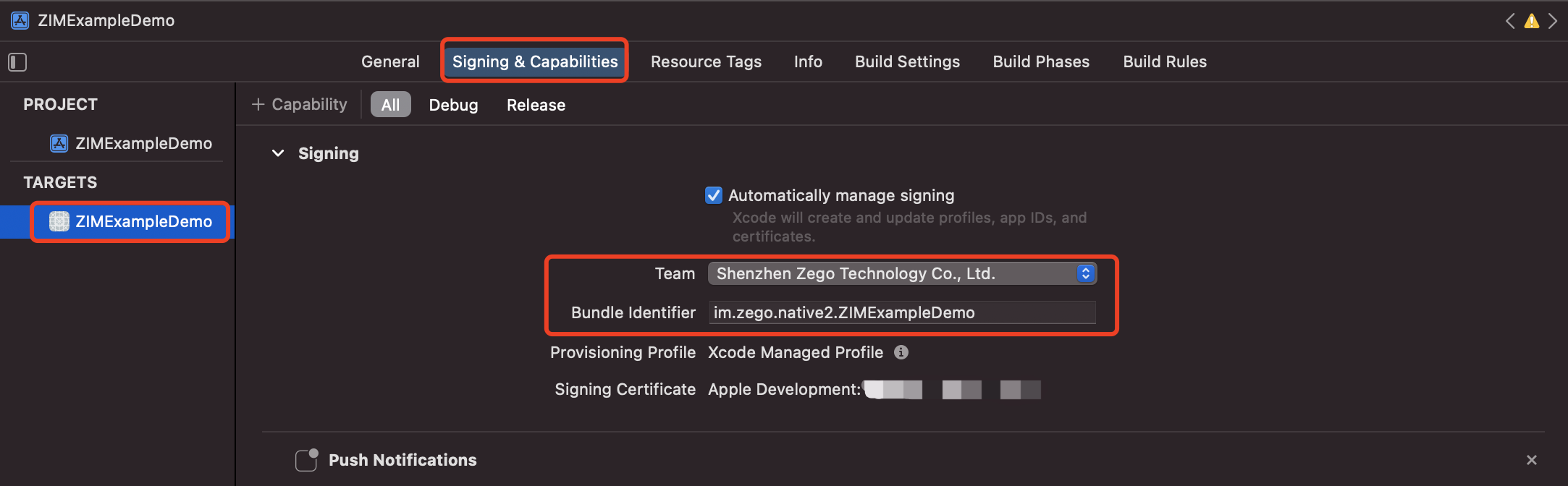
下载的示例源码中缺少 SDK 初始化所需的 AppID 和 AppSign,需要修改 “/ZIMExampleDemo/ZIMExampleDemo/ZIMManager/KeyCenter/KeyCenter.m” 文件,请使用本文 前提条件 已获取的 AppID 和 AppSign 正确填写,否则示例源码无法正常运行。
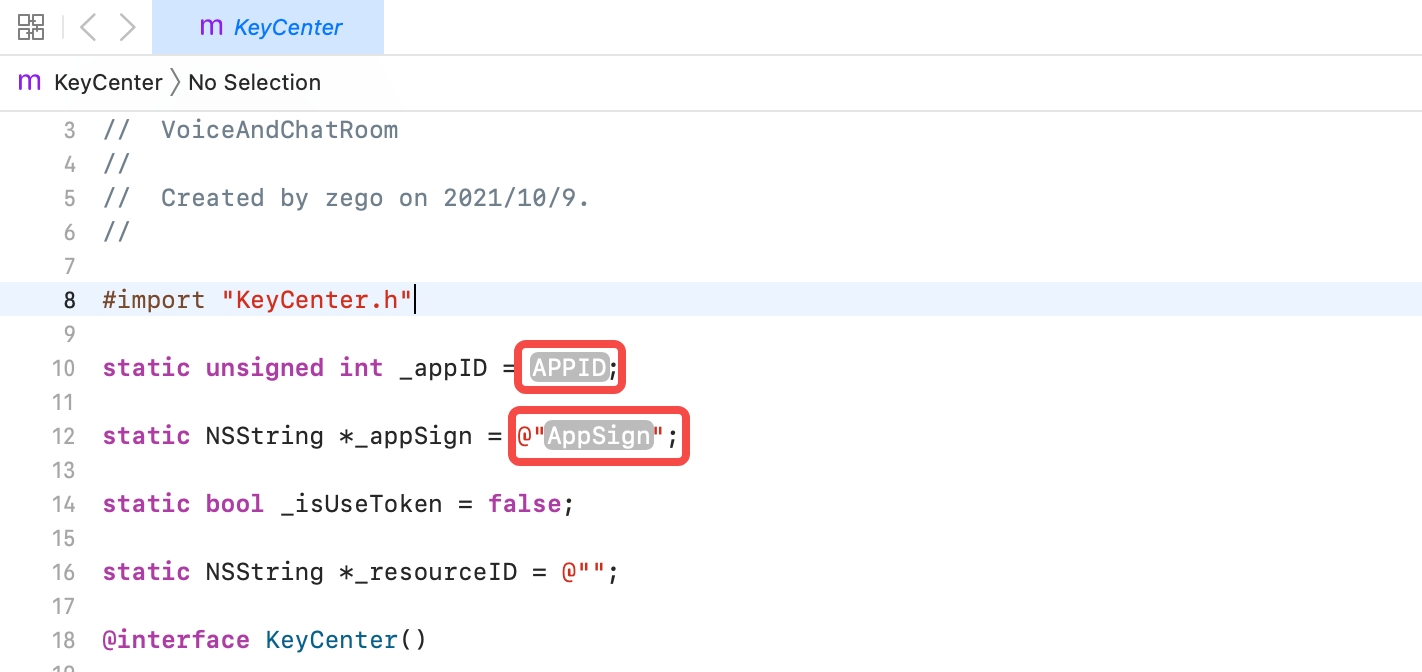
若您希望体验 “Token 鉴权”,步骤如下:
- 在 ZEGO 控制台 上申请临时 Token。
- 完成本文所有步骤后编译项目,获得 App(ZIMExampleDemo)。
- 在 Setting 中启用 Using Token 并点击 OK 保存设置。
- 登录房间,输入此 Token。
将 iOS 设备连接到开发电脑,并在 Xcode 选择该设备。
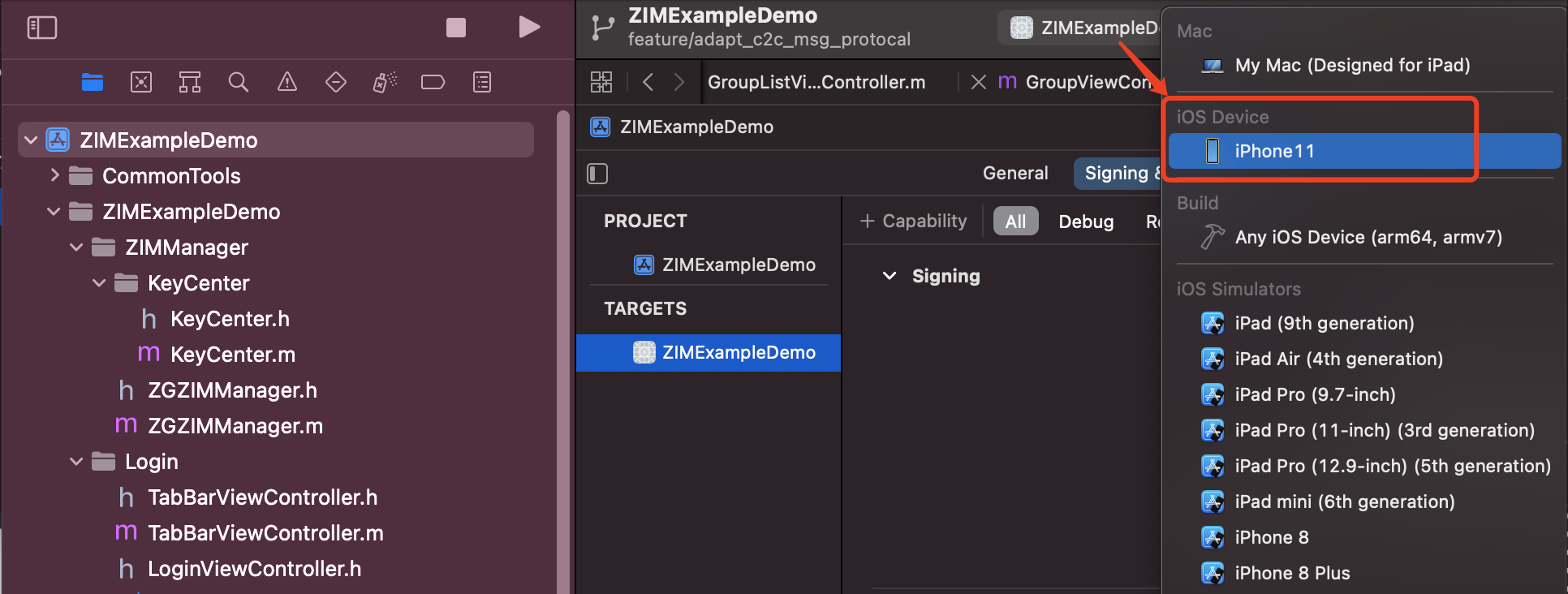
单击 Xcode 左上角的 “Build” 按钮编译和运行示例源码。